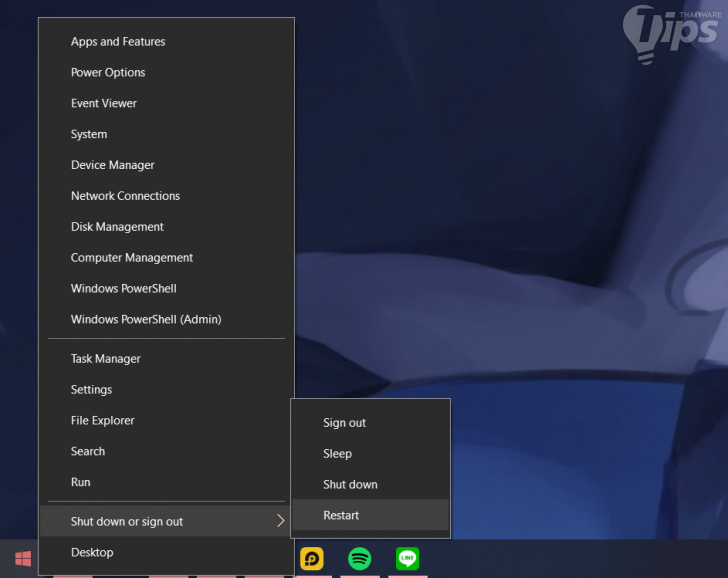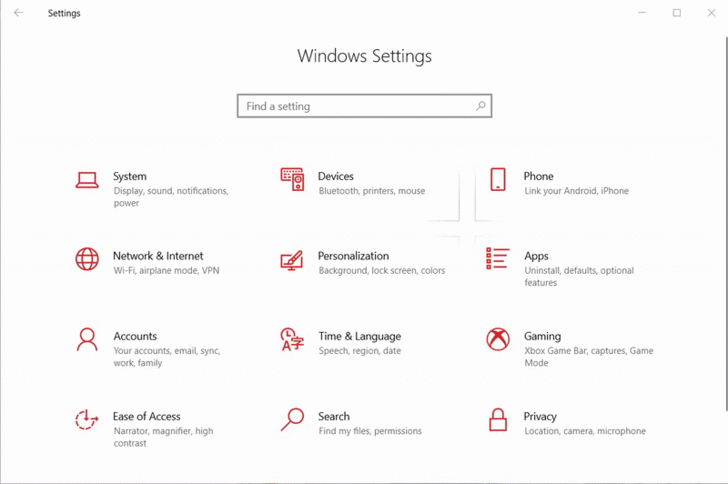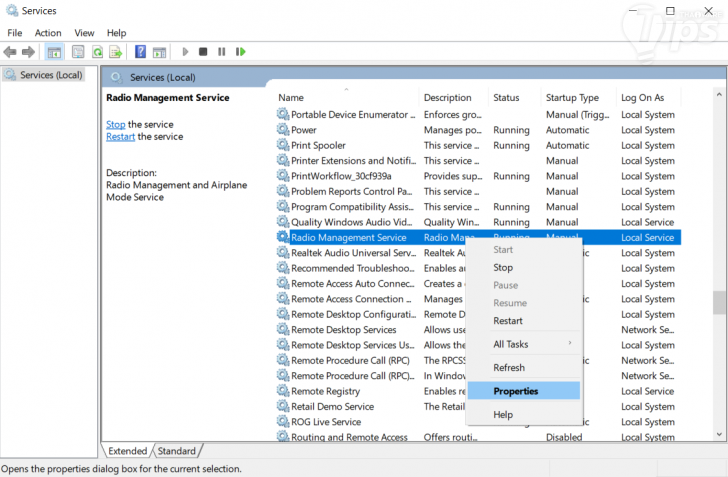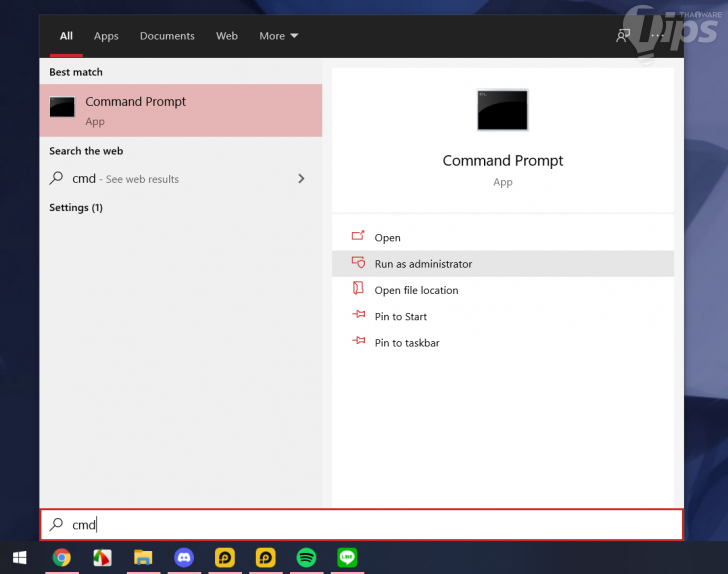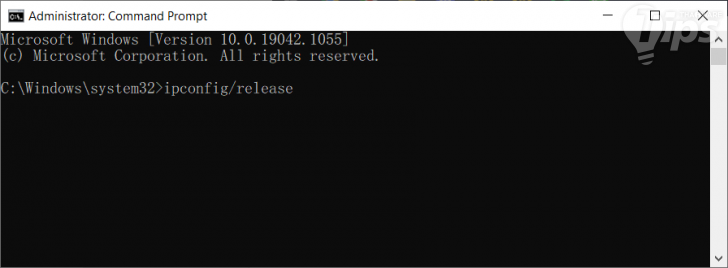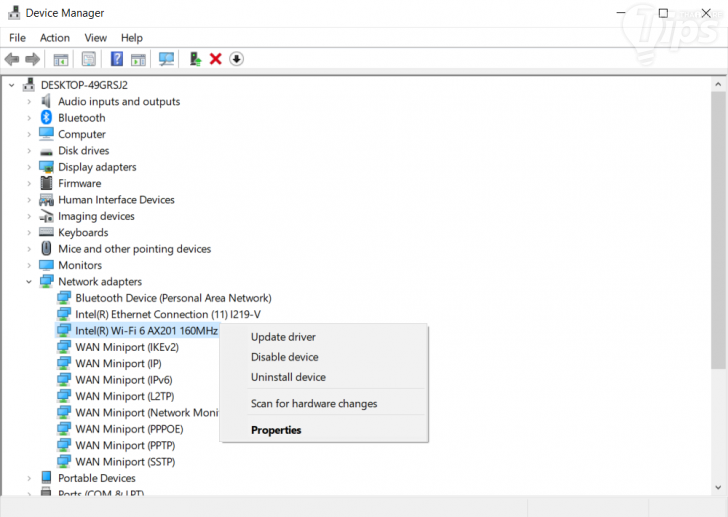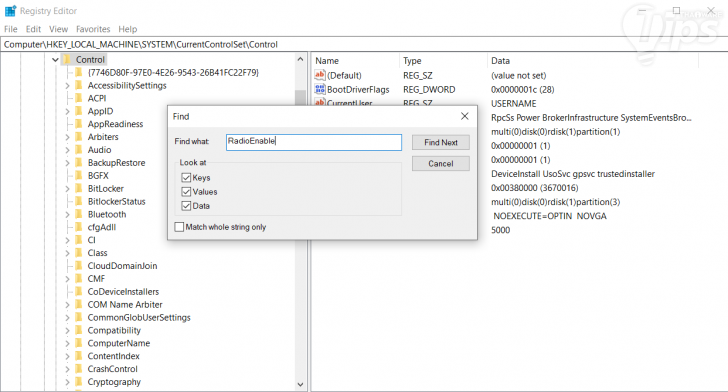วิธีแก้ปัญหา Windows 10 ค้างอยู่ใน โหมดเครื่องบิน (Airplane Mode)

 moonlightkz
moonlightkzวิธีแก้ปัญหา Windows 10 ค้างอยู่ใน โหมดเครื่องบิน (Airplane Mode)
หลายคนน่าจะคุ้นเคยกับ โหมดเครื่องบิน (Airplane Mode) ที่มีอยู่ในสมาร์ทโฟนกันอยู่แล้ว มันเป็นโหมดที่จะตัดการสื่อสาร เพื่อลดการปล่อยคลื่นสัญญาณต่าง ๆ ออกจากตัวอุปกรณ์ ที่มันอาจจะไปส่งผลรบกวนต่อการทำงานของเครื่องบินได้ ปัจจุบันนี้ Airplane Mode ก็ไม่ได้มีอยู่แค่ในสมาร์ทโฟนแต่เพียงอย่างเดียวแล้ว มันมีในสมาร์ทวอทช์ และคอมพิวเตอร์ด้วย
- วิธีติดตั้ง Unsigned Driver บนระบบปฏิบัติการ Windows
- ปรับการสื่อสารในออฟฟิศอย่างมืออาชีพ แนะนำ 5 แอปแชท สำหรับใช้ทำงานแทน LINE
- วิธีไฮไลต์ข้อมูลที่ซ้ำกันใน Microsoft Excel ทำอย่างไร มาดู ?
- Copilot กับ Copilot Pro จากค่าย Microsoft คืออะไร ? ต่างกันอย่างไร ?
- ใครอยากลองเล่นฟีเจอร์ของ Windows ตัวใหม่ก่อนใคร สมัครเข้าร่วมทางนี้
โดยใน Airplane Mode ของระบบปฏิบัติการ Windows 10 นั้นเมื่อผู้ใช้เปิดใช้งานมัน ตัวระบบจะทำการปิดการทำงานของระบบ Wi-Fi, Bluetooth, เครือข่ายอุปกรณ์พกพา 3G/ 4G/ 5G รวมไปถึงหยุดการทำงานของเทคโนโลยีไร้สายอย่างพวก Miracast, NFC และ Wi-Fi Direct ด้วย
อย่างไรก็ตาม มีรายงานจำนวนหนึ่งพบว่า ผู้ใช้ระบบปฏิบัติการ Windows 10 หลายราย ประสบปัญหาค้างอยู่ใน Airplane Mode ไม่สามารถออกมาจากโหมดดังกล่าวได้ ส่งผลให้ไม่สามารถเชื่อมต่อกับเครือข่ายต่าง ๆ ได้ โดยสาเหตุของอาการนี้ก็อาจจะเกิดจากข้อผิดพลาดของซอฟต์แวร์, ไดร์เวอร์มีปัญหา หรือบั๊กจากตัวระบบปฎิบัติการ Windows เอง
หากเผชิญกับปัญหานี้ จะแก้ไขอย่างไร เราได้รวมรวมวิธีการแก้ไขมาฝากในบทความนี้แล้วครับ ...
1. รีสตาร์ทคอมพิวเตอร์ (Restart Computer)
อย่างที่เราได้เคยกล่าวมาหลายครั้งแล้วว่า เมื่อระบบปฏิบัติการ Windows มีปัญหา ไม่ว่าจะเป็นอาการอะไรก็ตาม สิ่งแรกที่เราควรทำ คือ ให้ลองรีสตาร์ทก่อน เมื่อคอมพิวเตอร์บูทขึ้นมาใหม่ บ่อยครั้งที่ปัญหาที่คุณมี มันจะถูกแก้ไขเองอย่างไม่น่าเชื่อ
วิธีรีสตาร์ทคอมพิวเตอร์
- คลิกขวาที่ "ปุ่ม Start"
- เลือก "เมนู Shut Down or Sign Out" แล้วคลิก "เมนู Restart"
2. ลองปิด Airplane Mode ใน Windows Settings
หากปุ่ม Airplane Mode ที่อยู่ในหน้า "เมนู Notifications" ไม่สามารถใช้งานได้ ให้ลองไปปิดผ่าน "เมนู Settings" ของ Windows แทนดูก่อน
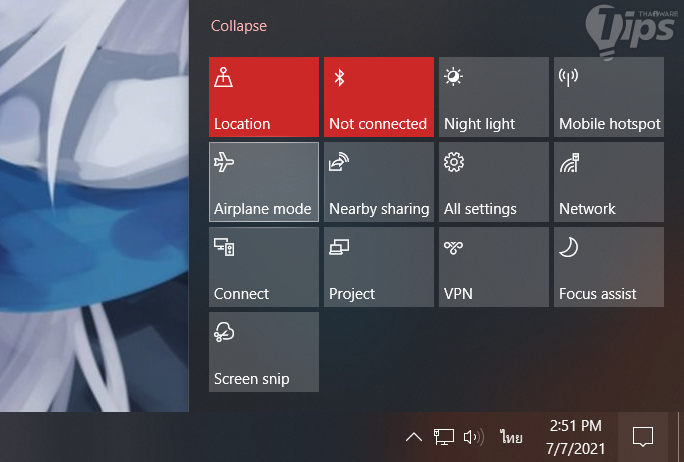
ปุ่ม Airplane Mode ที่อยู่ในหน้าเมนู Notifications
วิธีปิด Airplane Mode ใน Windows Settings
- กด "ปุ่ม Windows+i" บนแป้นคีย์บอร์ด เพื่อเรียกใช้งาน Windows Settings
- คลิกที่ "ไอคอน Network & Internet"
- ในพาเนลด้านซ้ายมือ ให้เราคลิก "เมนู Airplane Mode" แล้วคลิก "ปุ่ม On / Off" ที่อยู่ใต้คำว่า Turn this on to stop all wireless communication, such as Wi-Fi, cellular and Bluetooth
3. ปิดการทำงานของ Radio Management Service
มีผู้ใช้หลายคนรายงานว่า สามารถแก้ปัญหาออกจาก Airplane Mode ไม่ได้ ด้วยการปิดการทำงานของ Radio Management Service ครับ
วิธีปิดการทำงานของ Radio Management Service
- กด "ปุ่ม Windows+r" บนคีย์บอร์ดเพื่อเรียกใช้ Run command
- พิมพ์ลงไปว่า "services.msc" แล้วคลิก "ปุ่ม OK" เพื่อเปิดหน้าตั้งค่า Services ของ Windows
- เลื่อนหา "เมนู Radio Management Service"
- คลิกขวาที่ "เมนู Radio Management Service" แล้วคลิก "เมนู Properties"
- ในหน้าต่าง Properties ตรง "เมนู Startup type" ให้เราเปลี่ยนการตั้งค่าให้เป็น "Disabled" และหลังจากนั้นให้คลิกที่ "ปุ่ม Apply" เพื่อยืนยันการตั้งค่า (ทั้งนี้มันอาจจะแสดงผลว่าเปลี่ยนค่าเป็น Manual แทนนะครับ ไม่ต้องกังวลไป)
- รีสตาร์ทคอมพิวเตอร์ใหม่หนึ่งรอบ แล้วลองปิด Airplane Mode ดูอีกครั้ง
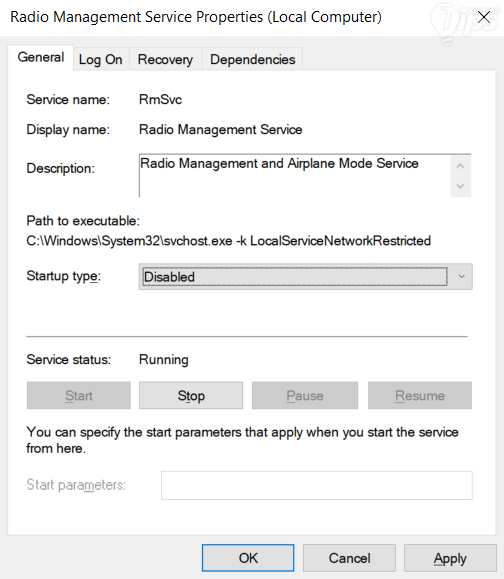
4. เคลียร์ค่าแคชของ DNS ด้วยคำสั่ง flushdns
การ Flush DNS Cache ก็เป็นอีกวิธีแก้ไขปัญหาหนึ่ง ที่อาจจะช่วยแก้ปัญหาการไม่สามารถออกจาก Airplane Mode ได้เช่นกัน
วิธี Flush DNS Cache
- คลิก "ปุ่ม Start" พิมพ์ค้นหาลงไปว่า "cmd"
- คลิกที่ "เมนู Run as administrator"
- พิมพ์คำสั่งต่อไปนี้ลงไป
ipconfig/release กดปุ่ม "Enter"
ipconfig/renew กดปุ่ม "Enter"
ipconfig/flushdns กดปุ่ม "Enter"
5. อัปเดตไดร์เวอร์ ของอะแดปเตอร์เครือข่าย (Network Adapter)
การออกจาก Airplane Mode ไม่ได้ บางครั้งอาจมีสาเหตุมาจากการที่ไดร์เวอร์ของ Network adapters ตกรุ่น ล้าสมัยก็เป็นได้ การอัปเดตไดร์เวอร์ใหม่ให้มัน จึงอาจช่วยแก้ไขปัญหาได้ด้วยเช่นกัน
วิธีอัปเดตไดร์เวอร์ของ Network Adapters
- คลิกขวาที่ "ปุ่ม Start" แล้วคลิกเลือก "เมนู Device Manager
- คลิกที่ "เมนู Network adapters" เพื่อขยายเมนูที่ถูกซ่อนไว้ออกมา
- มองหาอะแดปเตอร์ Wi-Fi ชื่อของมันจะมีความแตกต่างกันออกไป ขึ้นอยู่กับรุ่นที่คุณใช้งาน
- "คลิกขวา" ที่อะแดปเตอร์ Wi-Fi แล้วเลือก "เมนู Update Driver"
- ระบบจะทำการอัปเดตไดร์เวอร์ใหม่ให้เราอัตโนมัติ
- หากไม่สามารถอัปเดตได้ ให้เลือก "เมนู Uninstall device" แทน จากนั้นก็รีสตาร์ทคอมพิวเตอร์ ระบบจะทำการติดตั้งไดร์เวอร์ใหม่ให้อัตโนมัติ
6. แก้ไขรีจิสทรี (Registry) ในส่วนของค่า RadioEnable
ในหน้าแก้ไขรีจิสทรี (Registry Editor) คุณสามารถปรับแต่งการทำงานของ "RadioEnable" ได้ มันใช้ในการ "เปิด/ปิด" คุณสมบัติการทำงานของการเชื่อมต่อแบบไร้สายในคอมพิวเตอร์ของคุณ ด้วยการปรับ RadioEnable Registry Value ให้เป็น 1 หมายถึงการ "เปิด" ใช้งานการเชื่อมต่อไร้สาย ส่วน 0 คือ "ปิด"
แก้ไขค่า Registry Value ของ RadioEnable
- กดปุ่ม "Windows+r" บนแป้นคีย์บอร์ด พิมพ์ลงไปในช่อง Open ว่า "regedit" แล้วคลิก "ปุ่ม OK"
- ไปที่ตำแหน่ง
HKEY_LOCAL_MACHINE\SYSTEM\CurrentControlSet - คลิก "เมนู Edit" ตามด้วย "เมนู Find" พิมพ์ค้นหาลงไปว่า "RadioEnable" แล้วคลิก "ปุ่ม Find Next"
- คลิกขวาที่ "ค่า RadioEnable" ในพาเนลด้านขวา เลือก "เมนู Modify..."
- เปลี่ยนค่าใน "ช่อง Valuedata:" ให้เป็น 1
ก็หวังว่าวิธีแก้ไขปัญหาออกจาก Airplane Mode ไม่ได้ ในระบบปฏิบัติการ Windows 10 ที่เรานำมาฝาก จะช่วยให้คุณผู้อ่านได้ไม่มาก ก็น้อยนะครับ
ที่มา : www.maketecheasier.com , www.digitalcitizen.life
 คำสำคัญ »
คำสำคัญ »
|
|
แอดมินสายเปื่อย ชอบลองอะไรใหม่ไปเรื่อยๆ รักแมว และเสียงเพลงเป็นพิเศษ |

ทิปส์ไอทีที่เกี่ยวข้อง

แสดงความคิดเห็น


 ซอฟต์แวร์
ซอฟต์แวร์ แอปพลิเคชันบนมือถือ
แอปพลิเคชันบนมือถือ เช็คความเร็วเน็ต (Speedtest)
เช็คความเร็วเน็ต (Speedtest) เช็คไอพี (Check IP)
เช็คไอพี (Check IP) เช็คเลขพัสดุ
เช็คเลขพัสดุ สุ่มออนไลน์ (Online Random)
สุ่มออนไลน์ (Online Random) กิจกรรมไอที
กิจกรรมไอที เกม
เกม เช็ครอบหนัง
เช็ครอบหนัง รวมคลิป Thaiware
รวมคลิป Thaiware